
視頻教程中的任務欄上的“在網上顯示速度”有什麼用?
在“在任務欄中顯示淨速度”教程中,我將向您展示一個應用程序,該應用程序將幫助您在任務欄中永久顯示淨速度。 該應用程序稱為Net Speed Monitor,它是免費的。
在網上永久顯示速度有什麼用。
實際上,會顯示任何時間使用的帶寬,而不是您仍然擁有的預留空間。
具體來說,任務欄將顯示應用程序當前正在使用的總速度。
在任務欄中顯示淨速度的應用程序稱為NetSpeedMonitor
了解有關該應用程序的一些知識很重要。
- 它不是一個新應用程序,因此必須在兼容模式下運行(請參閱視頻教程)
- 安裝後,您可能看不到詢問您是否要出現在欄中的窗口(請參見教程中的操作)
- 某些防病毒程序可能會在此應用程序上“跳轉”。 我掃描了VirusTotal,沒關係。
除了速度監控,您還可以使用NetSpeedMonitor做什麼
- 可選的顯示速度,每秒Mb,MB,Kb,KB
- 在任務欄中顯示時更改字體和字體大小
- 連接監視(右鍵單擊“連接”)
- 數據流量監控(右鍵單擊“數據流量”)
在哪裡下載NetSpeedMonitor應用程序
您有幾種可能性,我將給您兩種可能性:
類似於網上速度的教程:
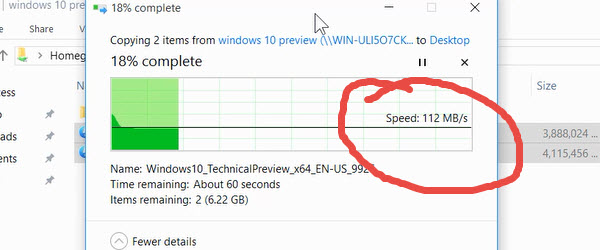

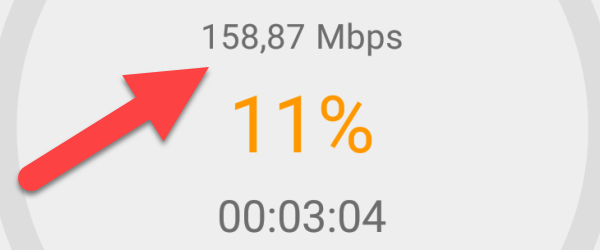








非常感謝您提供給我們的教程,這是一項艱苦的工作,有些工作甚至“連貫地”付錢,但是您。 您可以免費為公眾免費使用它,除了感謝之外,您還應該為此尊重一個事實!
嗨,我使用的是Windows 10專業版x64,我下載了netspeedmonitor_2_5_4_0_x64,它具有與操作系統不兼容的安裝錯誤
抱歉,我好像沒有成為系統
我有一個Ihunt S30 ultra,例如,當我想在屏幕上放一個假髮時,它在android 10上給了我以下消息:“快速設置持續停止”。我了解到此應用將是啟動器,我該如何解決問題。 謝謝你 。
你好,w 11 怎麼辦?